Applen Viestit-sovellus tekee tekstiviestien lähettämisestä helppoa ja turvallista. Muita tekstiviestisovelluksia on ilmestynyt, jotka tarjoavat kaikenlaisia hienoja ominaisuuksia, kuten mahdollisuuden lisätä tarroja ja animaatioita teksteihisi. iOS 10:ssä ja sitä uudemmissa versioissa Viestit sisältävät kaikki nämä ominaisuudet ja osan iMessage-sovellusten ansiosta. Nämä ovat sovelluksia, kuten saat App Storesta ja asennat ne iPhonellesi. Ainoa ero? Nyt Viestit-sovellukseen on sisäänrakennettu oma iMessage App Store, ja asenna sovellukset suoraan Viestit-sovellukseen. Tämä artikkeli on kirjoitettu iOS 12:lla, mutta siinä olevat ohjeet koskevat myös iOS 10:tä ja iOS 11:tä (vaikka vaiheet voivat olla hieman erilaisia).
Vaatimukset iMessage-sovelluksille
Jotta voit käyttää iMessage-sovelluksia, tarvitset seuraavat:
- iPhone, iPod touch tai iPad, jossa on iOS 10 tai uudempi.
- Puhelin- tai datasopimus, joka tukee tekstiviestien lähettämistä.
- Apple ID, jossa on voimassa oleva maksutapa.
Tekstit, joissa on iMessage App -sisältöä, voidaan lähettää mihin tahansa laitteeseen, joka voi vastaanottaa tekstejä.
Millaisia iMessage-sovelluksia on saatavilla?
Saatavilla olevat iMessage-sovellustyypit ovat melkein yhtä erilaisia kuin perinteisen App Storen vaihtoehdot. Joitakin yleisiä sovelluksia, joita voit löytää, ovat:
- Tarrapaketit kuvien, animaatioiden ja muun visuaalisen jännityksen lisäämiseksi teksteisiisi.
- iMessage-sovellukset, jotka liittyvät puhelimeesi jo asennettuihin sovelluksiin, kuten OpenTable, Evernote tai ESPN. Nämä ovat siistejä, koska niiden avulla voit käyttää kyseisten sovellusten tietoja Messagesissa avaamatta muita sovelluksia.
- Loitsu.
- Työkaluja ostoksille, matkustamiseen ja muuhun.
On myös joitain iMessage-sovelluksia, jotka on esiasennettu iPhonellesi. Joiden joukossa:
- Musiikki. Tämän sovelluksen avulla voit lähettää Apple Music -kappaleita muille ihmisille iMessagen kautta.
- Kuvat. Tämän sovelluksen avulla voit poimia valokuvia ja videoita kirjastostasi ja jakaa niitä helposti tekstiviestillä.
- Maksa Applelle käteisellä. Jos käytät iOS 11:tä tai uudempaa, sinulla on myös sisäänrakennettu iMessage-sovellus Apple Pay Cashia varten, Apple Payta käyttävä vertaismaksutyökalu.
- Tehokkuus. Jaa animoitujen aktiviteettien palkintoja ja animaatioita.
- Animoji. Face ID -malleissa on myös Animoji-sovellus.
Kuinka saada iMessage-sovelluksia iPhonelle
Oletko valmis tarttumaan joihinkin iMessage-sovelluksiin ja aloittamaan niiden käyttö tehdäksesi teksteistäsi hauskempia ja hyödyllisempiä? Noudata näitä ohjeita:
-
Napauta Viestit avataksesi sovelluksen.
-
Napauta olemassa olevaan keskusteluun tai aloita uusi viesti.
-
Lehdistö Sovelluskauppa. Se on kuvake, joka näyttää A-kirjaimelta vieressä iMessage tai Tekstiviesti alareunassa oleva kenttä. Joissakin iOS:n vanhemmissa versioissa sinun on painettava . naputtaa Vieraile kaupassa tai napauta neljän pisteen kuvaketta vasemmassa alakulmassa ja napauta sitten Store.
-
Selaa iMessage App Storesta haluamasi sovellus tai hae napauttamalla suurennuslasikuvaketta.
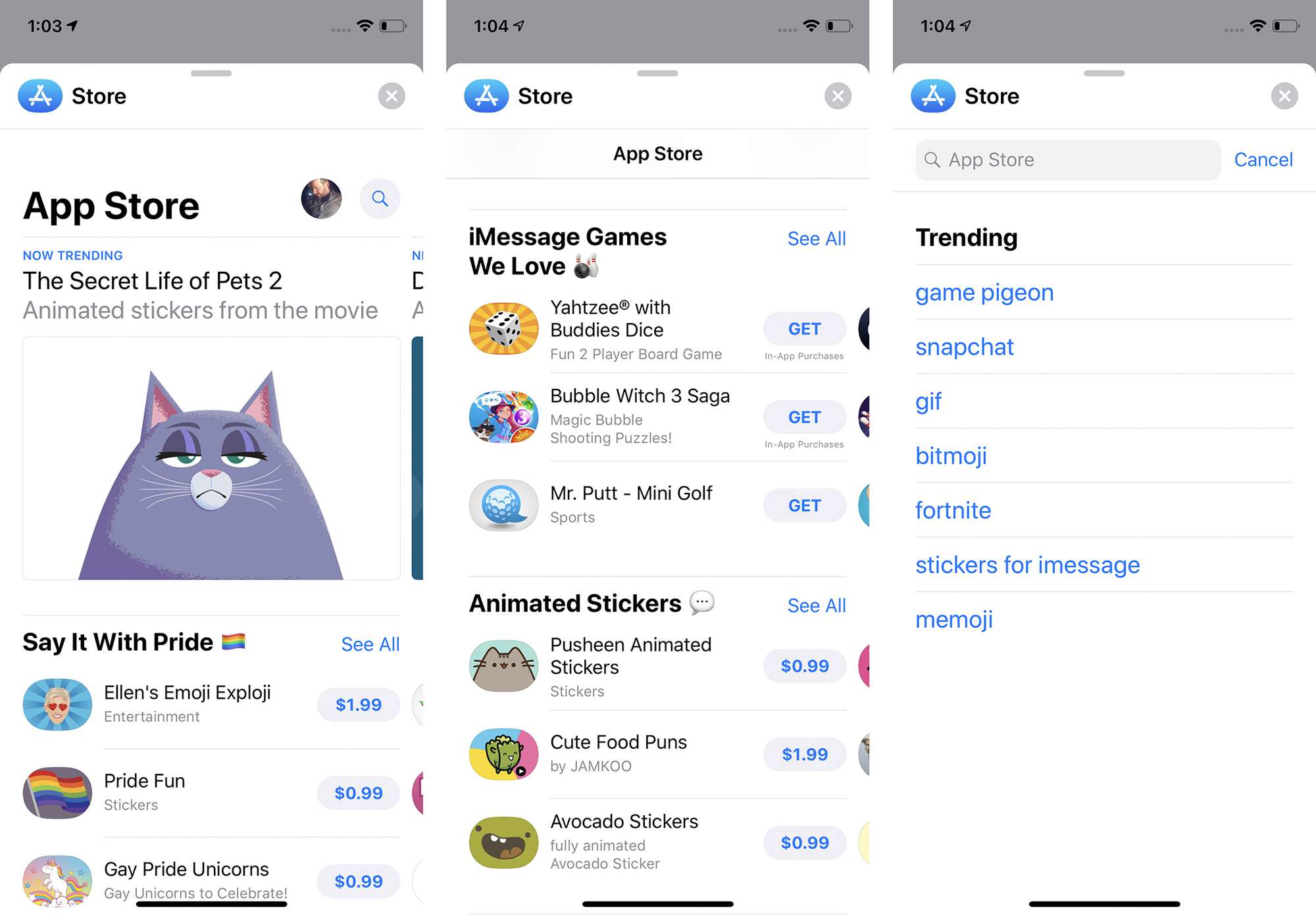
-
Napauta sovellusta, josta haluat nähdä lisätietoja.
-
Napauta Saada (jos sovellus on ilmainen) tai hinta (edellyttäen, että sovellus on maksullinen).
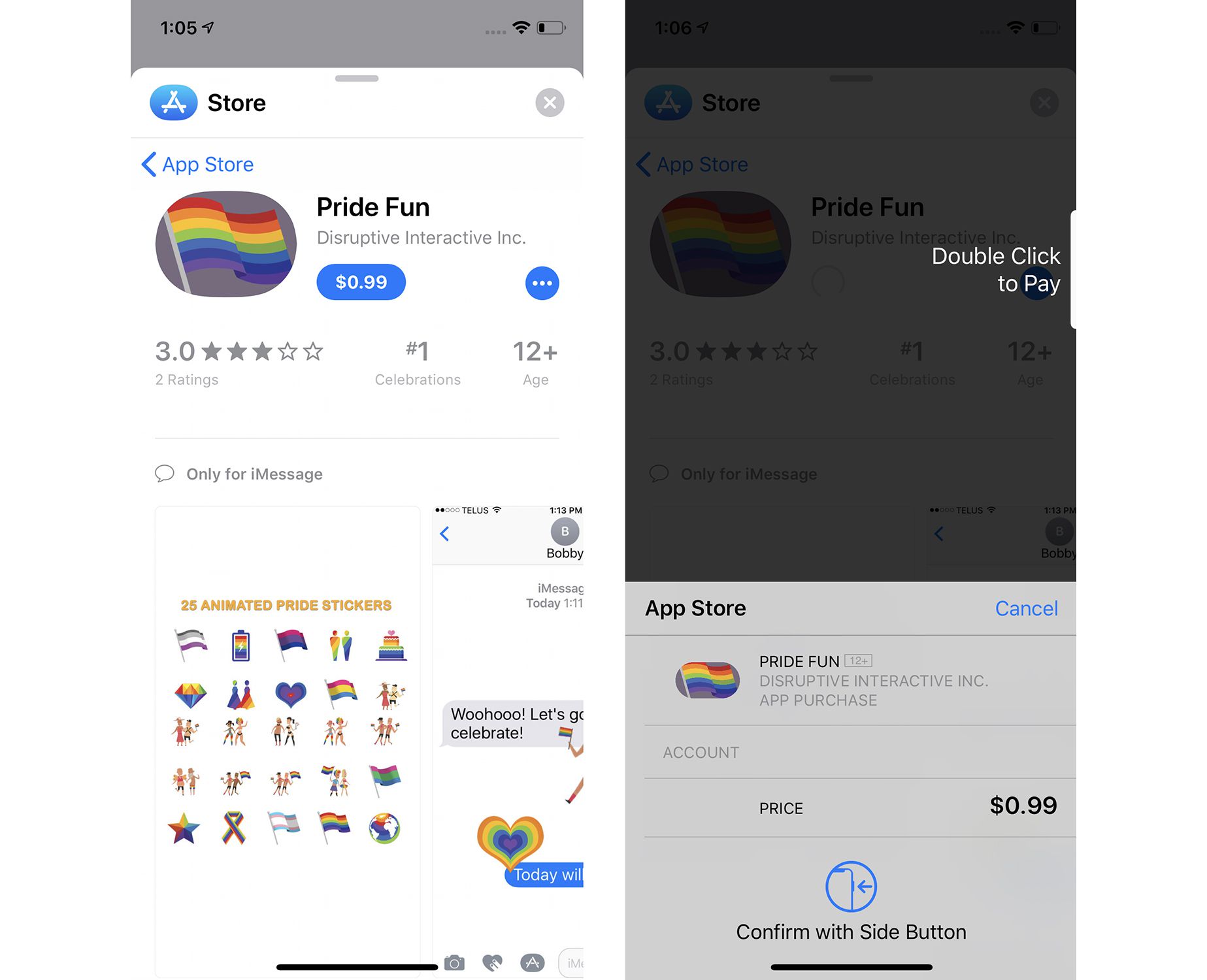
-
Kaksoisnapsauta sivupainiketta.
-
Sinua saatetaan pyytää syöttämään Apple ID. Jos olet, tee se. Riippuen mallistasi ja iPhonen asetuksista, saatat pystyä myös valtuuttamaan tapahtuman Face ID:llä tai Touch ID:llä.
-
Sovelluksesi latausnopeus riippuu internetyhteytesi nopeudesta. Sovellus asennetaan yleensä iPhoneen muutamassa sekunnissa.
Kuinka käyttää iMessage-sovelluksia iPhonelle
Kun olet asentanut joitain iMessage-sovelluksia, on aika alkaa käyttää niitä! Toimi seuraavasti:
-
Avaa olemassa oleva keskustelu tai aloita uusi Viestit.
-
Viestit näyttää kaikki asentamasi sovellukset peräkkäin näytön alareunassa. Selaa äskettäin käyttämiäsi sovelluksia pyyhkäisemällä vasemmalta ja oikealta vasemmalle. Voit myös napauttaa … (tai Lisää) -kuvaketta oikeassa reunassa nähdäksesi kaikki iMessage-sovelluksesi.
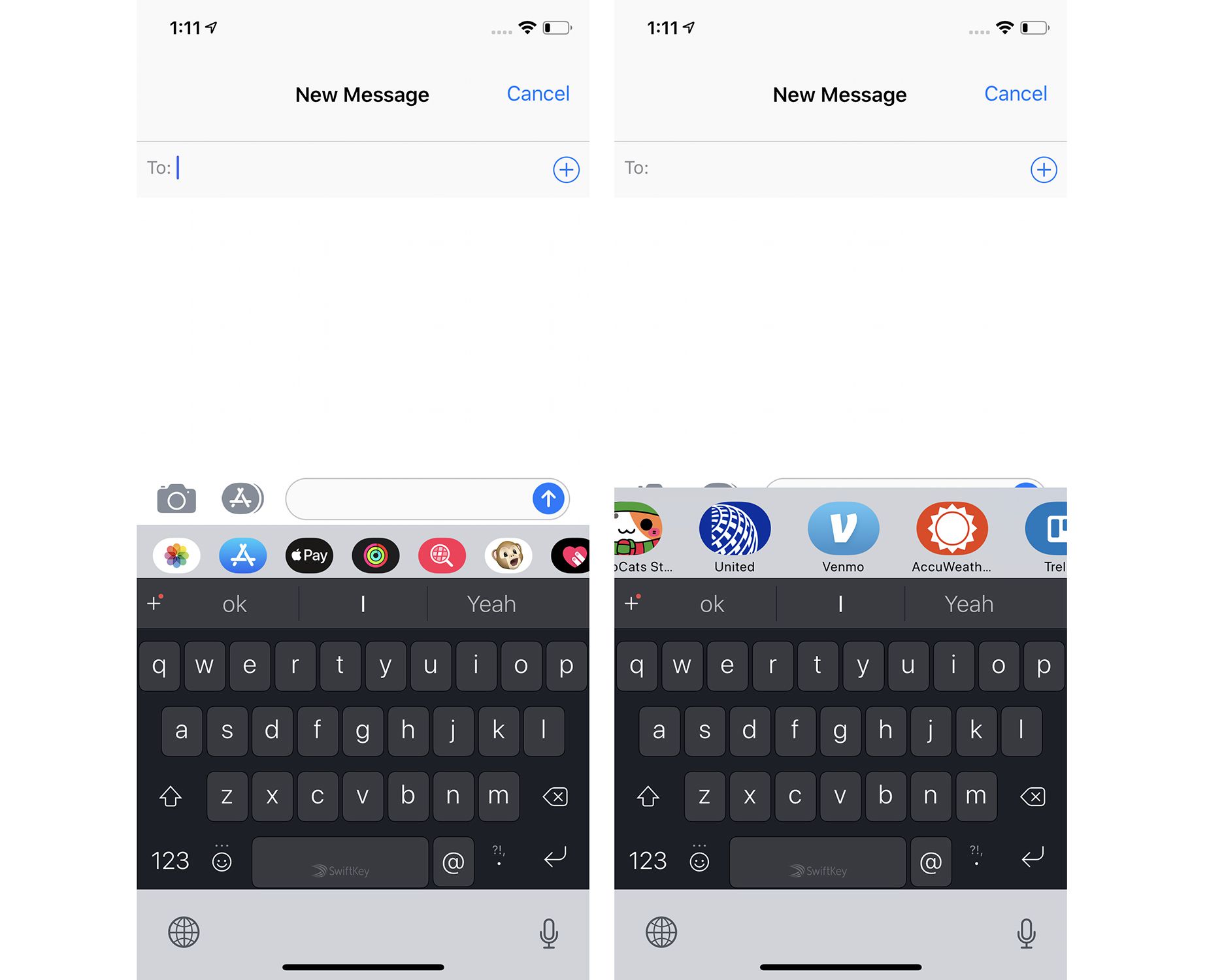
-
Kun olet löytänyt sovelluksen, jota haluat käyttää, napauta sitä ja sovelluksen sisältö latautuu iMessage-keskustelusi alla olevaan tilaan ja sovellusrivin yläpuolelle.
-
Joissakin sovelluksissa voit myös etsiä sisältöä (Yelp on hyvä esimerkki tästä. Käytä iMessage-sovellusta etsiäksesi ravintolaa tai muita tietoja ilman, että menemme Yelp-sovellukseen ja jaat sen tekstiviestillä).
-
Kun olet löytänyt lähetettävän asian – joko sovelluksen oletusasetusten kautta tai etsimällä sitä – napauta sitä ja se lisätään alueelle, jossa kirjoitat viestejä. Lisää tekstiä halutessasi ja lähetä se tavalliseen tapaan.
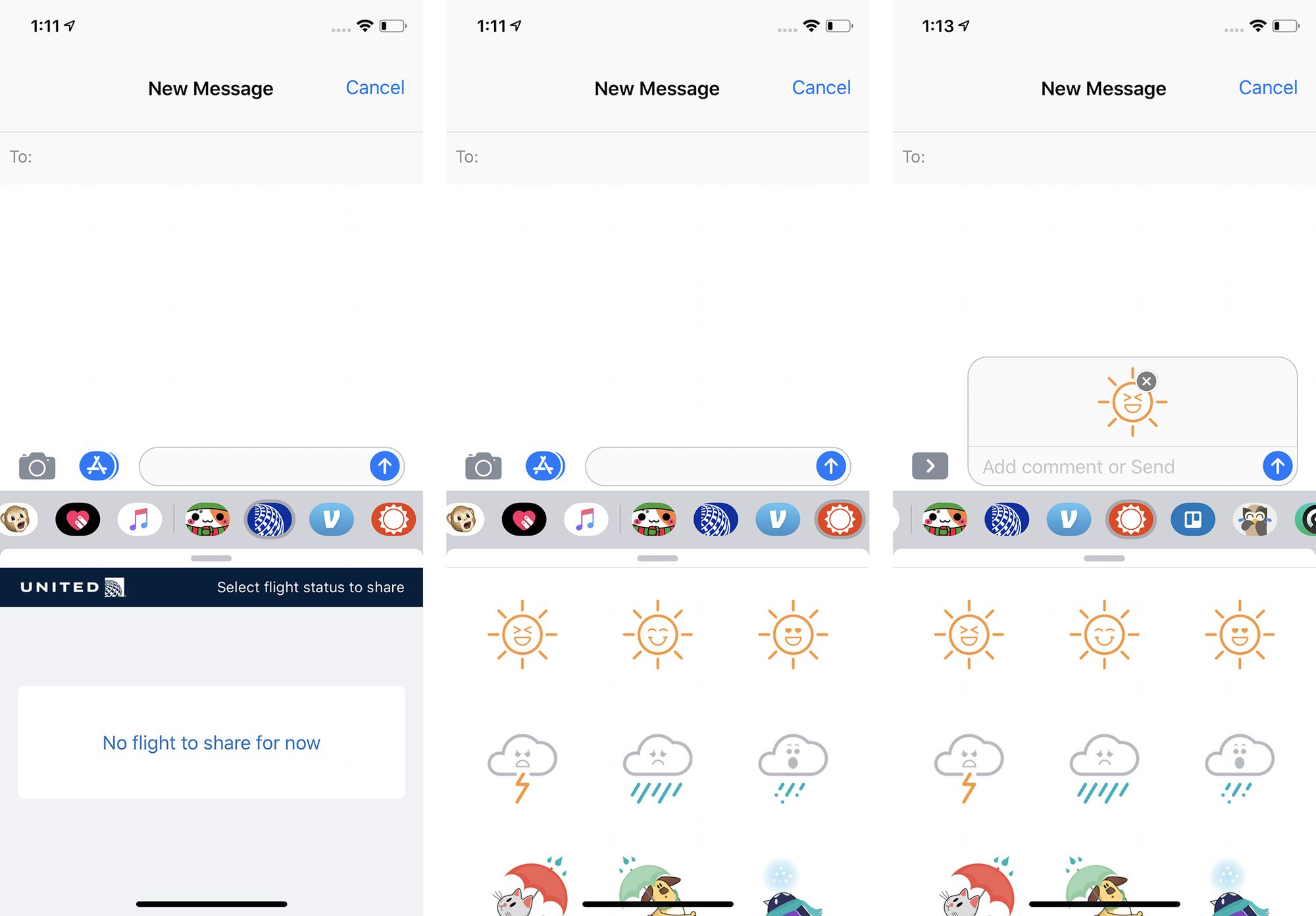
Hallinnoi ja poista iMessage-sovelluksia
iMessage-sovellusten asentaminen ja käyttäminen ei ole kaikki mitä sinun tarvitsee tietää. Sinun pitäisi myös tietää, kuinka hallita ja poistaa sovelluksia, jos et enää halua niitä. Hallinnoi sovelluksia noudattamalla näitä ohjeita:
-
Avata Viestit ja keskustelu.
-
Pyyhkäise alareunan sovellusrivillä kokonaan oikealle ja napauta … (tai Lisää) -kuvaketta.
-
Tämä näyttää sinulle luettelon suosikkisovelluksistasi (ne, jotka näkyvät ensin Viestit-sovelluksessa) ja kaikista muista puhelimeesi asennetuista sovelluksista. Joihinkin puhelimellesi jo asennettuihin sovelluksiin voi liittyä myös iMessage-sovelluksia. Nämä iMessage-sovellukset asennetaan puhelimeesi automaattisesti.
-
Täältä voit tehdä muutamia erilaisia asioita. He kaikki alkavat naputella muokatanoudata sitten ohjeita:
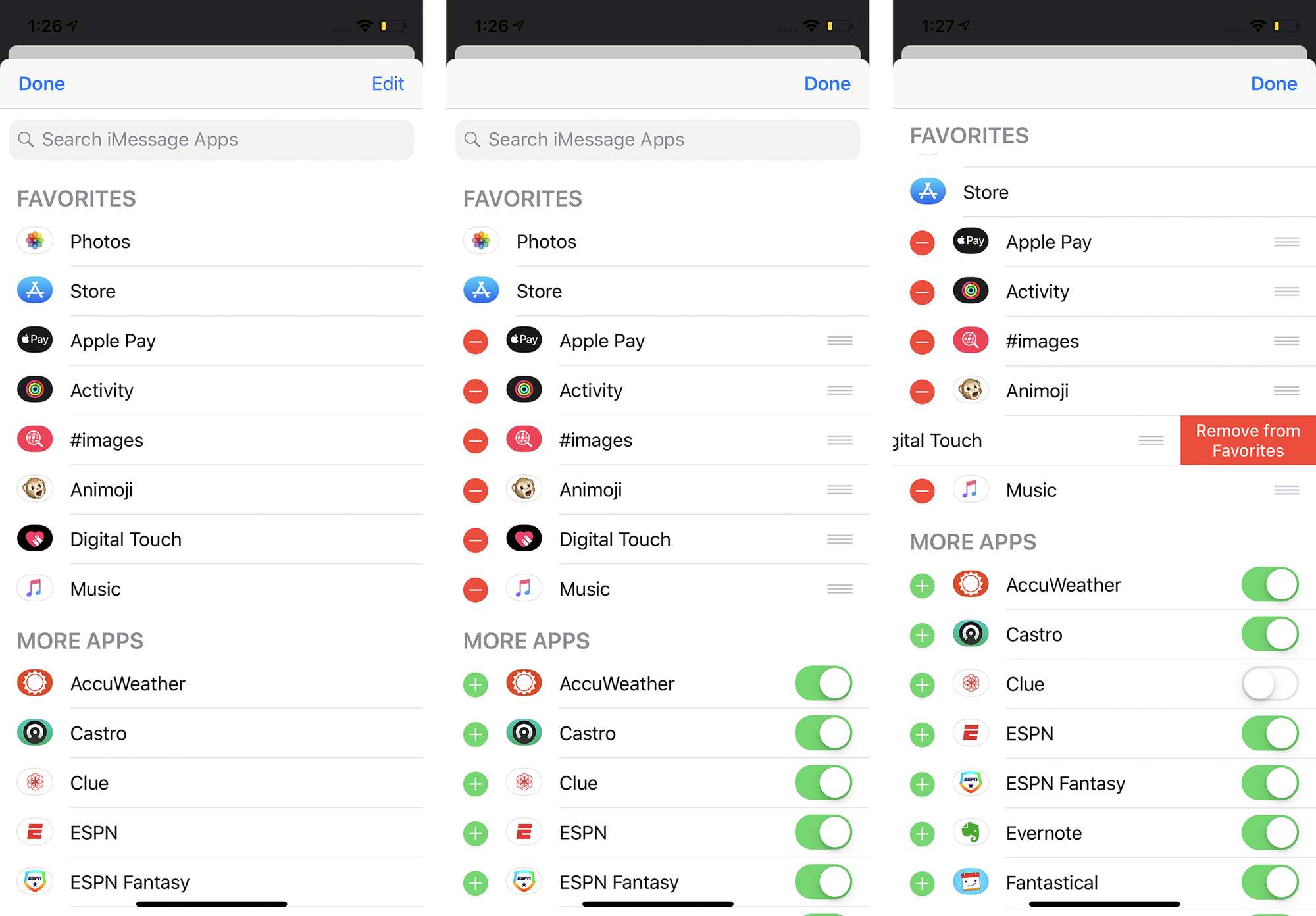
Suosikki iMessage-sovellus
- Napauta +-kuvaketta sen sovelluksen vieressä, jonka haluat lisätä suosikkeihin.
Järjestä iMessage-sovellukset uudelleen
- Voit muuttaa sovellusten järjestystä viesteissä vetämällä sovellukset haluamaasi paikkaan käyttämällä kunkin sovelluksen vieressä olevaa kolmirivistä kuvaketta.
Piilota iMessage-sovellus
- Jos haluat piilottaa iMessage-sovelluksen, jotta se ei näy iMessagen alareunassa olevalla sovellusrivillä etkä halua poistaa sitä, siirrä liukusäädintä sovelluksen vieressä on off/white. Se ei näy Viestissä, ennen kuin kytket sen takaisin päälle.
Poista iMessage-sovellukset
- Napauta Tehty niin, että näyttö ei ole enää muokkaustilassa. Pyyhkäise oikealta vasemmalle poistettavan sovelluksen kohdalla nähdäksesi Poista nuppi. Napauta Poista.
